2.ファイルを保存する_Domino

※当サイトには、アフィリエイト広告などPRを含むリンクが掲載されています。
Dominoを使い始める前に、MIDIデータの保存方法を確認しておきましょう。誤ってデータを失わないためにも、適切な形式で保存することが重要です。
そこでこの記事では、Dominoで作成したMIDIデータをDMS形式とMIDI形式で保存する手順について詳しく説明します。
この記事を読めば、Dominoでのデータ保存の基本がしっかりと身につくので、これからDominoを使い始める方やMIDIデータの保存方法を知りたい方は、ぜひ最後までご覧ください。
ファイルを保存する
Dominoで作成したMIDIデータの保存方法には、2つの形式があります。
・DMS形式で保存する
・MIDI形式で保存する
それでは、それぞれの形式の違いと保存方法について詳しく見ていきましょう。
DMS形式で保存する
DMSはDomino専用のプロジェクトファイルです。他のMIDIシーケンサーやDAWソフトでは読み込めませんが、Dominoでの作業に最適化されており、効率的にプロジェクトを管理できます。
Dominoで打ち込み作業を行う場合は、DMS形式で保存しましょう。
1.MIDIデータをDMS形式で保存するには、「ファイル」メニューから「名前を付けて保存」をクリックします。
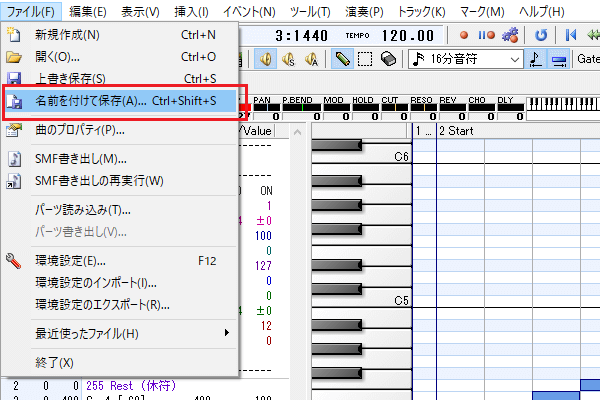
2.ファイルの保存先を指定します。今回はデスクトップを選択してください。
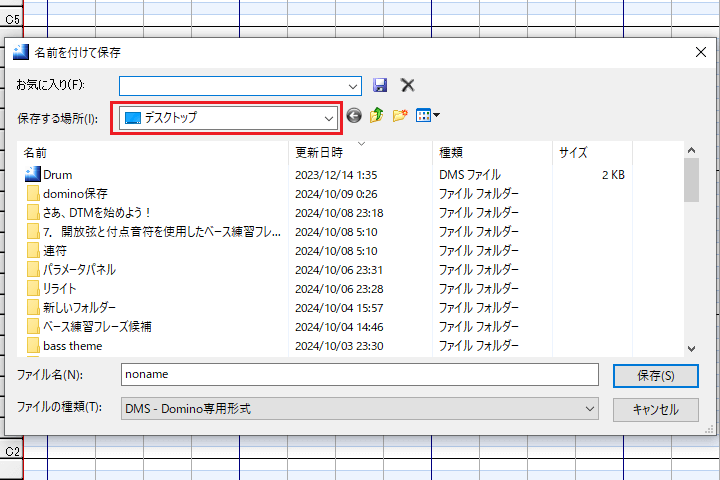
3.ファイル名を入力します。今回は「noname」のままで進めましょう。
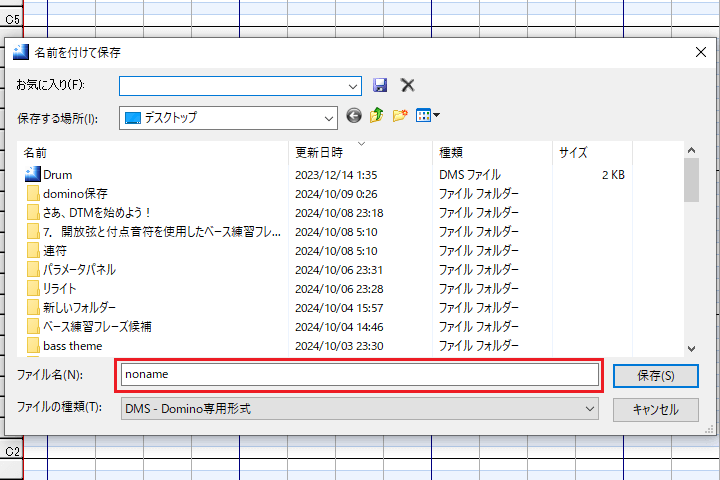
4.最後に、ファイルの種類が「DMS-Domino専用形式」になっていることを確認し、「保存」をクリックします。
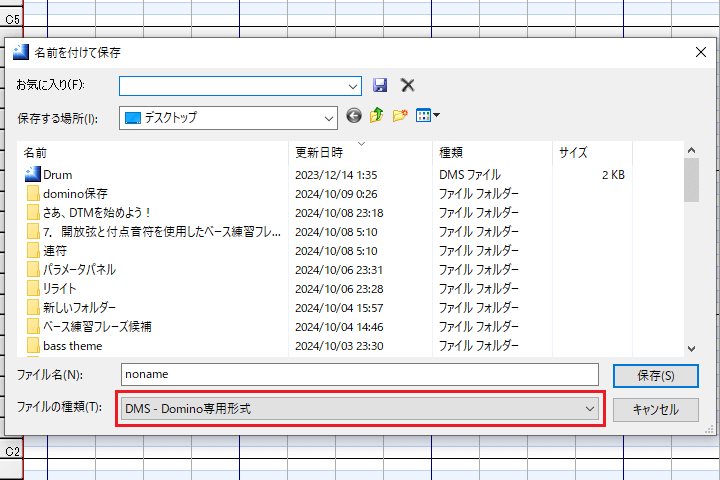
5.これでMIDIデータがDMS形式のプロジェクトファイルとして保存されました。

6.保存されたプロジェクトファイルを開くと、作業の続きを行うことができます。
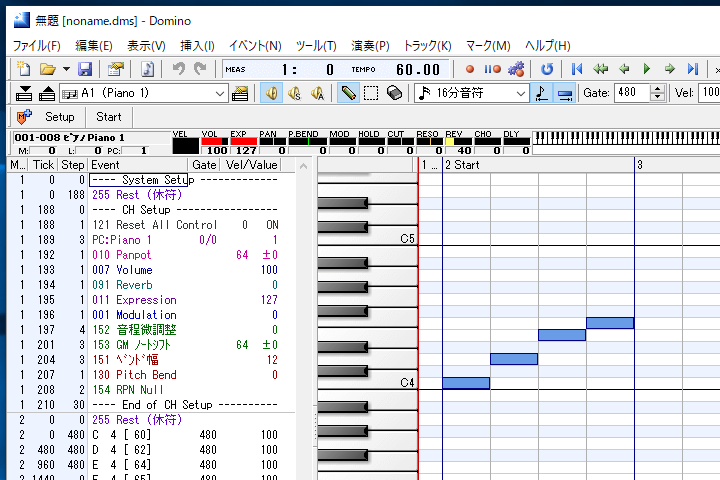
7.プロジェクトファイルを上書き保存する場合は、「ファイル」メニューから「上書き保存」をクリックします。
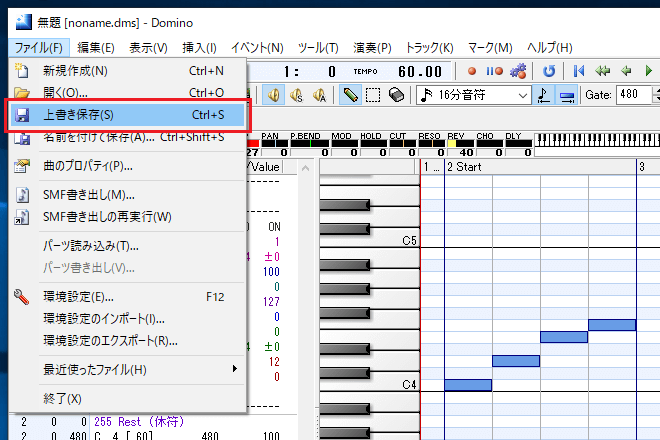
MIDI形式で保存する
MIDIは多くの音楽制作ソフトで互換性のあるファイル形式です。Dominoだけでなく、他のMIDIシーケンサーソフトやDAWソフトでも読み込むことができます。
Dominoで作成したデータを他のソフトで使用したい場合は、MIDI形式で保存しましょう。
1.MIDIデータをMIDI形式で保存するには、「ファイル」メニューから「SMF書き出し」をクリックします。
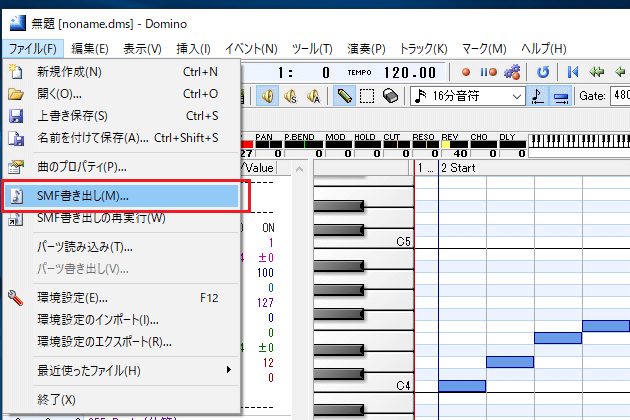
2.ファイルの保存先を指定します。今回はデスクトップを選択してください。
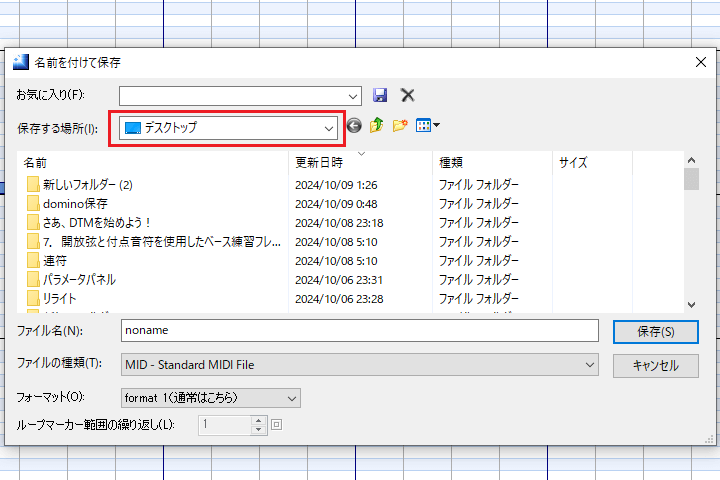
3.ファイル名を入力します。今回は「noname」のままで進めましょう。
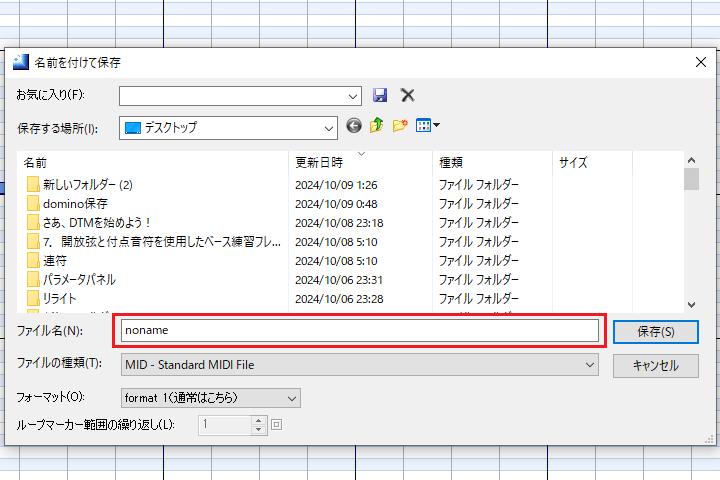
4.ファイルの種類を選択します。ファイルの種類が「MIDI – Standard MIDI File」になっていることを確認してください。
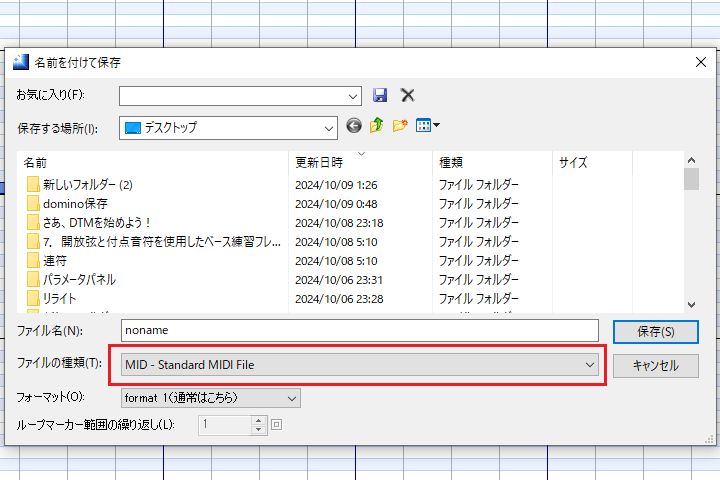
5.最後に、フォーマットが「format 1」になっていることを確認し、「保存」をクリックします。
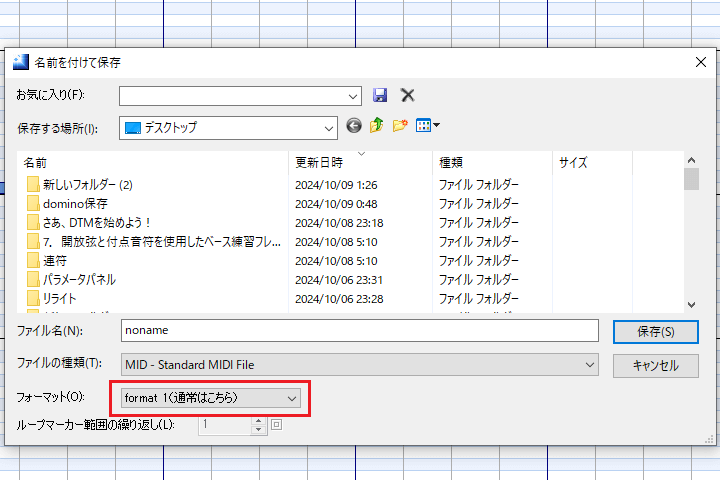
6.これでMIDIデータがMIDI形式で保存されました。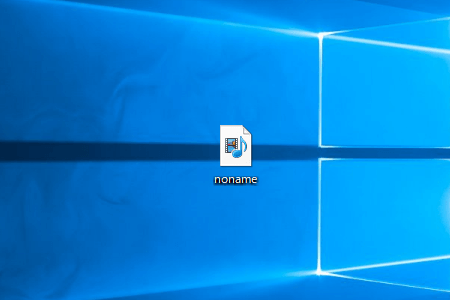
7.保存されたMIDIデータを開く場合は、Dominoにファイルをドラッグ&ドロップします。
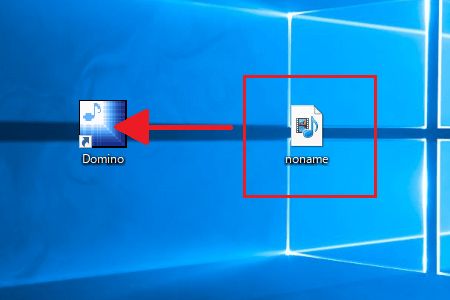
8.以下のようなメッセージが表示されたら、「はい」をクリックしてください。
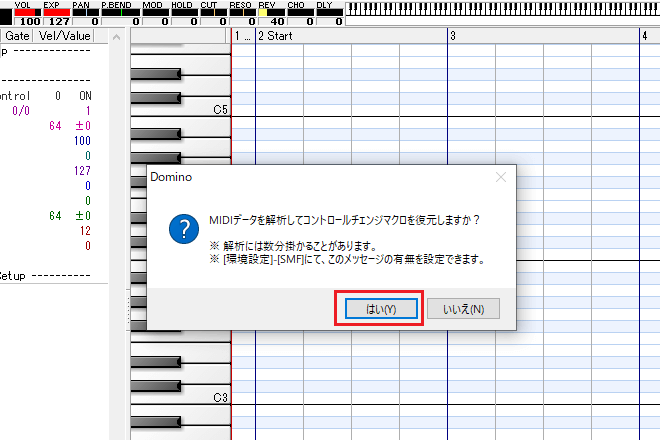
9.MIDIデータが表示されて、作業の続きが行えるようになりました。

まとめ
今回はDominoで作成したMIDIデータをDMS形式とMIDI形式で保存する手順について詳しく説明しました。
プロジェクトの内容に応じて、適切な形式で保存することで、データを安全に管理し、安心して音楽制作を進めることができます。
Dominoの使い方講座では、基本的な操作方法から楽器ごとの打ち込み方まで、幅広く解説しています。Dominoの使い方をより深く理解したい方は、他の記事も合わせてご覧ください。







